| Nombre | Limpiador Shieldplus |
| Escribe | La tecnología anti-malware, posible indicación de malware. |
| Descripción breve | Limpiador Shieldplus está diseñado para detectar errores sin ellos estar presente en cualquier base de datos. Los falsos positivos son posibles. |
| Los síntomas | Las inundaciones de la usuario con ‘Error detectado!’ tipo de notificaciones. |
| Método de distribución | A través de los clics en los sitios maliciosos o agrupación. |
| Herramienta de detección | Descargar SpyHunter, Para ver si su sistema ha sido afectado por Shieldplus Cleaner |
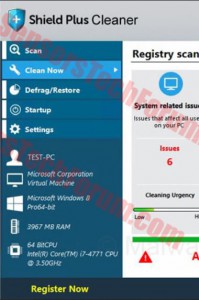 Similar a ShieldPlus Privacy Protector, ShieldPlus Cleaner es un programa de limpieza de pícaro PC que pueden exhibir exagerada 'Error encontrado!'Tipo de alertas en el PC del usuario. Esto se lleva a cabo muy probablemente con el fin de generar beneficios. Puede variar de llamar al número de teléfono gratuito 866-5402-785 a deslizar datos de los usuarios utilizan diferentes métodos para conseguir que el usuario comprar una versión de ‘licencia’ del software. Tener cuidado, porque los expertos afirman que ShieldPlus limpiador no puede limpiar el ordenador, de errores, pero en lugar de ralentizar su PC y mostrar falsas alertas.
Similar a ShieldPlus Privacy Protector, ShieldPlus Cleaner es un programa de limpieza de pícaro PC que pueden exhibir exagerada 'Error encontrado!'Tipo de alertas en el PC del usuario. Esto se lleva a cabo muy probablemente con el fin de generar beneficios. Puede variar de llamar al número de teléfono gratuito 866-5402-785 a deslizar datos de los usuarios utilizan diferentes métodos para conseguir que el usuario comprar una versión de ‘licencia’ del software. Tener cuidado, porque los expertos afirman que ShieldPlus limpiador no puede limpiar el ordenador, de errores, pero en lugar de ralentizar su PC y mostrar falsas alertas.
¿Cómo resultó ShieldPlus Limpiador de meterse en mi PC?
Hay varias maneras de este software podría haber metido en su ordenador. Uno de ellos es mediante un método, llamada agrupación. Agrupación implica la incluyendo de un PUP, ShieldPlus como en la forma de un adicional gratis en el programa de instalación de un programa gratuito, descargado en línea. Puede o no puede ser mencionada en los pasos de la instalación como un cuadro de opt-in, o un ‘ACEPTO’ paso. Los usuarios deben leer siempre el acuerdo EULA del instalador para comprobar si hay alguna descarga en paquete y, o bien optan a cabo o no, si existe esa posibilidad les quitan y descarga el software desde su sitio web oficial. Esta estrategia de paquetización se realiza generalmente con el objetivo de hacer dinero para el sitio del proveedor de software de terceros. En cambio, pueden agrupar aleatoriamente el software anuncian. Otro método de distribución puede ser si este software se publica en línea en un enlace en el que se puede redirigir al usuario. Esto puede suceder en caso de que tengan un adware de su PC o haciendo clic en un externa emergente en un sitio malicioso.
ShieldPlus Cleaner - ¿Qué hace?
Al igual que otros productos ShieldPlus, el limpiador dice apoyar varias opciones en el PC del usuario. Entre ellos se incluyen limpieza del sistema (entradas de registro, etc),, exploración en general, configuración de inicio, restauración del sistema y la unidad de desfragmentación, todo lo cual puede mejorar la experiencia del usuario. La desventaja del software sin embargo, es que se puede experimentar ciertos retrasos de computadora más el programa puede actualizarse de forma automática y realizar otras actividades en el PC del usuario.
los investigadores de seguridad creen que ShieldPlus Cleaner puede situar algunos de los siguientes objetos en los ordenadores de los usuarios:
→ShieldPlusCleaner.exe;updater.exe;Interop.Shell32.dll;Microsoft.Deployment WindowsInstaller.dll;ComponentFactory.Krypton.Toolkit.dll;Uninst000.CA.dll;Uninst000.dll;Microsoft.Win32.TaskScheduler.dll;logging.dll;helper.dll Splash.exe;setup.dll;bo.dll
Más que eso, la aplicación es considerada por algunos usuarios para mostrar falsas alertas, alegando que el equipo tiene errores que se pueden eliminar sólo con la versión con licencia. Esta estrategia de marketing agresiva utiliza el miedo en los usuarios para atraerlos a pagar. Otra ‘característica’ este programa tiene el número de soporte técnico que está marcado como un número de teléfono gratuito en las páginas amarillas globales. dígitos de soporte al cliente gratuito similares son a menudo la causa de numerosos informes de estafa. Tales informes son principalmente acerca de la atención al cliente o bien suscribirse al usuario diversos servicios no lo hace en las necesidades informativas y la recolección de su información personal y financiera. Esto es muy dañino y en caso de que detecte que alguien que intenta, usted no debe cumplir e inmediatamente colgar el teléfono. Más aún, se trata de una probabilidad de que los estafadores pueden suscribirse a los usuarios caro servicio de SMS automatizado, cobrándoles un montón de dinero. Todos estos métodos son muy útiles contra los usuarios no experimentados, y es siempre una recomendación para llevar a cabo la investigación cuando se trata de la seguridad en línea y dicho software.
Extracción ShieldPlus Cleaner
ShieldPlus limpiador puede ser retirado manualmente si implementa las instrucciones de eliminación paso a paso en el acordeón a continuación. Sin embargo, en caso de que quiera hacer profesionalmente seguro de que han conseguido deshacerse de todos los objetos asociados, asegúrese de descargar e instalar un programa anti-malware. Se detectará qué programas y los objetos son de un peligro potencial para usted y su información e inmediatamente eliminarlos. También ,haciendo que se asegure de que ningún otro software malicioso y no penetran en su máquina de malware sin su consentimiento.

Escáner Spy Hunter sólo detectará la amenaza. Si desea que la amenaza se elimine de forma automática, usted necesita comprar la versión completa de la herramienta anti-malware.Obtenga más información sobre la herramienta de SpyHunter Anti-Malware / Cómo desinstalar SpyHunter
- Ventanas
- Mac OS X
- Google Chrome
- Mozilla Firefox
- Microsoft Edge
- Safari
- Internet Explorer
- Detener Push Pop-ups
Cómo quitar Shieldplus Cleaner de Windows.
Paso 1: Exploración para el limpiador Shieldplus con la herramienta de SpyHunter Anti-Malware



Paso 2: Inicie su PC en modo seguro





Paso 3: Limpiador de desinstalación Shieldplus y el software relacionado desde Windows
Pasos de desinstalación para Windows 11



Pasos de desinstalación para Windows 10 y versiones anteriores
Aquí es un método en pocos y sencillos pasos que debe ser capaz de desinstalar la mayoría de los programas. No importa si usted está utilizando Windows 10, 8, 7, Vista o XP, esos pasos conseguirán el trabajo hecho. Arrastrando el programa o su carpeta a la papelera de reciclaje puede ser una muy mala decisión. Si lo haces, partes y piezas del programa se quedan atrás, y que puede conducir a un trabajo inestable de su PC, errores con las asociaciones de tipo de archivo y otras actividades desagradables. La forma correcta de obtener un programa de ordenador es de desinstalarla. Para hacer eso:


 Siga las instrucciones anteriores y se le desinstalar correctamente la mayoría de los programas.
Siga las instrucciones anteriores y se le desinstalar correctamente la mayoría de los programas.
Paso 4: Limpiar cualquier registro, Created by Shieldplus Cleaner on Your PC.
Los registros normalmente dirigidos de máquinas Windows son los siguientes:
- HKEY_LOCAL_MACHINE Software Microsoft Windows CurrentVersion Run
- HKEY_CURRENT_USER Software Microsoft Windows CurrentVersion Run
- HKEY_LOCAL_MACHINE Software Microsoft Windows CurrentVersion RunOnce
- HKEY_CURRENT_USER Software Microsoft Windows CurrentVersion RunOnce
Puede acceder a ellos abriendo el editor del registro de Windows y eliminar cualquier valor, creado por Shieldplus Limpiador hay. Esto puede ocurrir siguiendo los pasos debajo:


 Propina: Para encontrar un valor creado por virus, usted puede hacer clic derecho sobre él y haga clic "Modificar" para ver qué archivo que está configurado para ejecutarse. Si esta es la ubicación del archivo de virus, quitar el valor.
Propina: Para encontrar un valor creado por virus, usted puede hacer clic derecho sobre él y haga clic "Modificar" para ver qué archivo que está configurado para ejecutarse. Si esta es la ubicación del archivo de virus, quitar el valor.
Video Removal Guide for Shieldplus Cleaner (Ventanas).
Deshazte de Shieldplus Cleaner de Mac OS X.
Paso 1: Uninstall Shieldplus Cleaner and remove related files and objects





Mac le mostrará una lista de elementos que se inicia automáticamente cuando se conecte. Busque cualquier aplicaciones sospechosas idénticos o similares a Shieldplus Cleaner. Compruebe la aplicación que desea detener la ejecución de forma automática y luego seleccione en el Minus ("-") icono para ocultarlo.
- Ir Descubridor.
- En la barra de búsqueda, escriba el nombre de la aplicación que desea eliminar.
- Por encima de la barra de búsqueda cambiar los dos menús desplegables para "Sistema de Archivos" y "Están incluidos" de manera que se puede ver todos los archivos asociados con la aplicación que desea eliminar. Tenga en cuenta que algunos de los archivos no pueden estar relacionados con la aplicación así que mucho cuidado, que los archivos que elimine.
- Si todos los archivos que están relacionados, sostener el ⌘ + A para seleccionar y luego los llevan a "Basura".
En caso de que no pueda eliminar Shieldplus Cleaner a través de Paso 1 encima:
En caso de que usted no puede encontrar los archivos de virus y objetos en sus solicitudes u otros lugares que hemos mostrado anteriormente, puede buscar manualmente para ellos en las bibliotecas de su Mac. Pero antes de hacer esto, Por favor, lea la declaración de abajo:



Puede repetir el mismo procedimiento con los siguientes Biblioteca directorios:
→ ~ / Library / LaunchAgents
/Library / LaunchDaemons
Propina: ~ es allí a propósito, porque conduce a más LaunchAgents.
Paso 2: Scan for and remove Shieldplus Cleaner files from your Mac
Cuando se enfrentan a problemas en su Mac como resultado de scripts y programas no deseados, como Shieldplus Cleaner, la forma recomendada de eliminar la amenaza es mediante el uso de un programa anti-malware. SpyHunter para Mac ofrece funciones de seguridad avanzadas junto con otros módulos que mejorarán la seguridad de su Mac y la protegerán en el futuro.
Video Removal Guide for Shieldplus Cleaner (Mac)
Quitar Shieldplus Cleaner de Google Chrome.
Paso 1: Inicie Google Chrome y abra el menú desplegable

Paso 2: Mueva el cursor sobre "Instrumentos" y luego desde el menú ampliado elegir "Extensiones"

Paso 3: Desde el abierto "Extensiones" Menú localizar la extensión no deseada y haga clic en su "Quitar" botón.

Paso 4: Después se retira la extensión, reiniciar Google Chrome cerrando desde el rojo "X" botón en la esquina superior derecha y empezar de nuevo.
Borrar Shieldplus Cleaner de Mozilla Firefox.
Paso 1: Inicie Mozilla Firefox. Abra la ventana del menú:

Paso 2: Seleccione el "Complementos" icono en el menú.

Paso 3: Seleccione la extensión no deseada y haga clic "Quitar"

Paso 4: Después se retira la extensión, reinicie Mozilla Firefox cerrando desde el rojo "X" botón en la esquina superior derecha y empezar de nuevo.
Desinstalar Shieldplus Cleaner de Microsoft Edge.
Paso 1: Inicie el navegador Edge.
Paso 2: Abra el menú desplegable haciendo clic en el icono en la esquina superior derecha.

Paso 3: En el menú desplegable seleccione "Extensiones".

Paso 4: Elija la extensión sospechosa de ser maliciosa que desea eliminar y luego haga clic en el ícono de ajustes.

Paso 5: Elimine la extensión maliciosa desplazándose hacia abajo y luego haciendo clic en Desinstalar.

Quitar Shieldplus Cleaner de Safari
Paso 1: Inicie la aplicación Safari.
Paso 2: Después de solo pasar el cursor del ratón a la parte superior de la pantalla, haga clic en el texto de Safari para abrir su menú desplegable.
Paso 3: En el menú, haga clic en "Preferencias".

Paso 4: Después de esto, seleccione la pestaña 'Extensiones'.

Paso 5: Haga clic una vez en la extensión que desea eliminar.
Paso 6: Haga clic en 'Desinstalar'.

Una ventana emergente aparecerá que pide la confirmación para desinstalar la extensión. Seleccionar 'Desinstalar' otra vez, y el filtro de Shieldplus será eliminada.
Elimina Shieldplus Cleaner de Internet Explorer.
Paso 1: Inicie Internet Explorer.
Paso 2: Haga clic en el ícono de ajustes con la etiqueta 'Herramientas' para abrir el menú desplegable y seleccione 'Administrar complementos'

Paso 3: En la ventana 'Administrar complementos'.

Paso 4: Seleccione la extensión que desea eliminar y luego haga clic en 'Desactivar'. Aparecerá una ventana emergente para informarle de que está a punto de desactivar la extensión seleccionada, y algunos más complementos podrían estar desactivadas, así. Deje todas las casillas marcadas, y haga clic en 'Desactivar'.

Paso 5: Después de la extensión no deseada se ha eliminado, reinicie Internet Explorer cerrándolo desde el botón rojo 'X' ubicado en la esquina superior derecha y vuelva a iniciarlo.
Elimine las notificaciones automáticas de sus navegadores
Desactivar las notificaciones push de Google Chrome
Para deshabilitar las notificaciones push del navegador Google Chrome, por favor, siga los siguientes pasos:
Paso 1: Ir Ajustes en Chrome.

Paso 2: En la configuración de, seleccione “Ajustes avanzados":

Paso 3: Haga clic en "Configuración de contenido":

Paso 4: Abierto "Notificaciones":

Paso 5: Haga clic en los tres puntos y elija Bloquear, Editar o quitar opciones:

Eliminar notificaciones push en Firefox
Paso 1: Ir a Opciones de Firefox.

Paso 2: Ir a la configuración", escriba "notificaciones" en la barra de búsqueda y haga clic en "Ajustes":

Paso 3: Haga clic en "Eliminar" en cualquier sitio en el que desee que desaparezcan las notificaciones y haga clic en "Guardar cambios"

Detener notificaciones push en Opera
Paso 1: En ópera, prensa ALT + P para ir a Configuración.

Paso 2: En Configuración de búsqueda, escriba "Contenido" para ir a Configuración de contenido.

Paso 3: Abrir notificaciones:

Paso 4: Haz lo mismo que hiciste con Google Chrome (explicado a continuación):

Elimina las notificaciones automáticas en Safari
Paso 1: Abrir preferencias de Safari.

Paso 2: Elija el dominio desde el que desea que desaparezcan las ventanas emergentes push y cámbielo a "Negar" de "Permitir".
Shieldplus Cleaner-FAQ
What Is Shieldplus Cleaner?
The Shieldplus Cleaner threat is adware or virus de la redirección de navegador.
Puede ralentizar significativamente su computadora y mostrar anuncios. La idea principal es que su información sea probablemente robada o que aparezcan más anuncios en su dispositivo..
Los creadores de dichas aplicaciones no deseadas trabajan con esquemas de pago por clic para que su computadora visite sitios web de riesgo o de diferentes tipos que pueden generarles fondos.. Es por eso que ni siquiera les importa qué tipo de sitios web aparecen en los anuncios.. Esto hace que su software no deseado sea indirectamente riesgoso para su sistema operativo..
What Are the Symptoms of Shieldplus Cleaner?
Hay varios síntomas que se deben buscar cuando esta amenaza en particular y también las aplicaciones no deseadas en general están activas:
Síntoma #1: Su computadora puede volverse lenta y tener un bajo rendimiento en general.
Síntoma #2: Tienes barras de herramientas, complementos o extensiones en sus navegadores web que no recuerda haber agregado.
Síntoma #3: Ves todo tipo de anuncios, como resultados de búsqueda con publicidad, ventanas emergentes y redireccionamientos para que aparezcan aleatoriamente.
Síntoma #4: Ves aplicaciones instaladas en tu Mac ejecutándose automáticamente y no recuerdas haberlas instalado.
Síntoma #5: Ve procesos sospechosos ejecutándose en su Administrador de tareas.
Si ve uno o más de esos síntomas, entonces los expertos en seguridad recomiendan que revise su computadora en busca de virus.
¿Qué tipos de programas no deseados existen??
Según la mayoría de los investigadores de malware y expertos en ciberseguridad, las amenazas que actualmente pueden afectar su dispositivo pueden ser software antivirus falso, adware, secuestradores de navegador, clickers, optimizadores falsos y cualquier forma de programas basura.
Qué hacer si tengo un "virus" like Shieldplus Cleaner?
Con pocas acciones simples. Primero y ante todo, es imperativo que sigas estos pasos:
Paso 1: Encuentra una computadora segura y conectarlo a otra red, no en el que se infectó tu Mac.
Paso 2: Cambiar todas sus contraseñas, a partir de sus contraseñas de correo electrónico.
Paso 3: Habilitar autenticación de dos factores para la protección de sus cuentas importantes.
Paso 4: Llame a su banco para cambiar los datos de su tarjeta de crédito (código secreto, etc) si ha guardado su tarjeta de crédito para compras en línea o ha realizado actividades en línea con su tarjeta.
Paso 5: Asegurate que llame a su ISP (Proveedor de Internet u operador) y pedirles que cambien su dirección IP.
Paso 6: Cambia tu Contraseña de wifi.
Paso 7: (Opcional): Asegúrese de escanear todos los dispositivos conectados a su red en busca de virus y repita estos pasos para ellos si se ven afectados.
Paso 8: Instalar anti-malware software con protección en tiempo real en cada dispositivo que tenga.
Paso 9: Trate de no descargar software de sitios de los que no sabe nada y manténgase alejado de sitios web de baja reputación en general.
Si sigue estas recomendaciones, su red y todos los dispositivos se volverán significativamente más seguros contra cualquier amenaza o software invasivo de información y estarán libres de virus y protegidos también en el futuro.
How Does Shieldplus Cleaner Work?
Una vez instalado, Shieldplus Cleaner can recolectar datos usando rastreadores. Estos datos son sobre tus hábitos de navegación web., como los sitios web que visita y los términos de búsqueda que utiliza. Luego se utiliza para dirigirle anuncios o para vender su información a terceros..
Shieldplus Cleaner can also descargar otro software malicioso en su computadora, como virus y spyware, que puede usarse para robar su información personal y mostrar anuncios riesgosos, que pueden redirigir a sitios de virus o estafas.
Is Shieldplus Cleaner Malware?
La verdad es que los programas basura (adware, secuestradores de navegador) no son virus, pero puede ser igual de peligroso ya que pueden mostrarle y redirigirlo a sitios web de malware y páginas fraudulentas.
Muchos expertos en seguridad clasifican los programas potencialmente no deseados como malware. Esto se debe a los efectos no deseados que pueden causar los PUP., como mostrar anuncios intrusivos y recopilar datos del usuario sin el conocimiento o consentimiento del usuario.
About the Shieldplus Cleaner Research
El contenido que publicamos en SensorsTechForum.com, this Shieldplus Cleaner how-to removal guide included, es el resultado de una extensa investigación, trabajo duro y la dedicación de nuestro equipo para ayudarlo a eliminar el, problema relacionado con el adware, y restaurar su navegador y sistema informático.
How did we conduct the research on Shieldplus Cleaner?
Tenga en cuenta que nuestra investigación se basa en una investigación independiente. Estamos en contacto con investigadores de seguridad independientes, gracias a lo cual recibimos actualizaciones diarias sobre el último malware, adware, y definiciones de secuestradores de navegadores.
Además, the research behind the Shieldplus Cleaner threat is backed with VirusTotal.
Para comprender mejor esta amenaza en línea, Consulte los siguientes artículos que proporcionan detalles informados..






